ホームページ >システムチュートリアル >Windowsシリーズ >Win11 ではデスクトップ 1 とデスクトップ 2 の間のクイック切り替えができないのはなぜですか?
Win11 ではデスクトップ 1 とデスクトップ 2 の間のクイック切り替えができないのはなぜですか?
- WBOYWBOYWBOYWBOYWBOYWBOYWBOYWBOYWBOYWBOYWBOYWBOYWB転載
- 2024-02-10 18:10:201105ブラウズ
php エディター Apple は、Win11 でデスクトップ 1 とデスクトップ 2 を素早く切り替える問題を導入しました。最近、多くの Win11 ユーザーは、デスクトップ 1 とデスクトップ 2 をすばやく切り替えるオプションが欠落していることに気づきました。実際、この問題は Win11 の設計上の欠陥ではありませんが、Microsoft は Win11 のマルチデスクトップ機能にいくつかの変更を加えました。ここで、Win11 でデスクトップ 1 とデスクトップ 2 をすばやく切り替えて作業効率を向上させる方法を見てみましょう。
Win11 でデスクトップ 1 とデスクトップ 2 をすばやく切り替える方法
1. デスクトップを切り替える
1. キーボードの「Win Ctrl D」を押して、新しいデスクトップを生成します。ワンクリック。
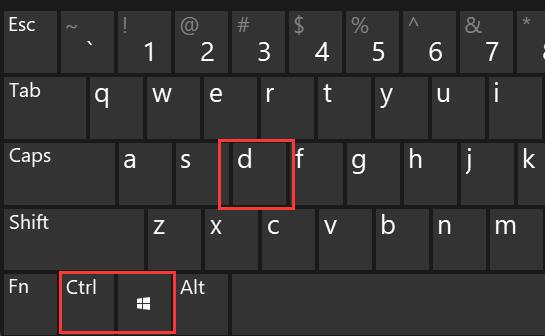
#2. 生成後、「Win Ctrl 方向キー」を押すと、2 つのデスクトップがすぐに切り替わります。
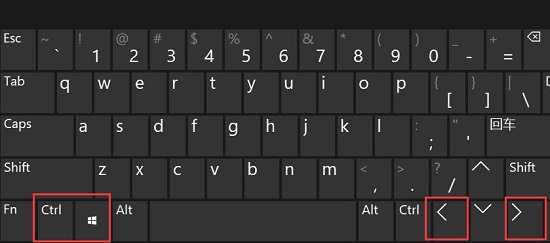
3. スイッチング効果は図のとおりです。
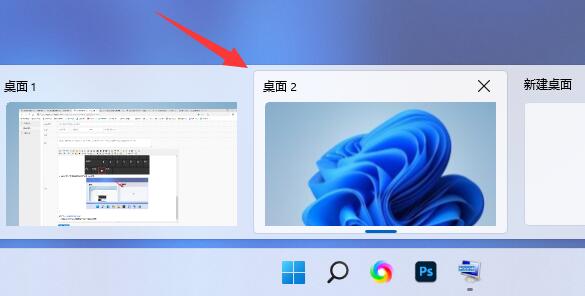
2. ウィンドウを切り替える
1. ウィンドウを切り替えるショートカット キーは「Win Tab」です。
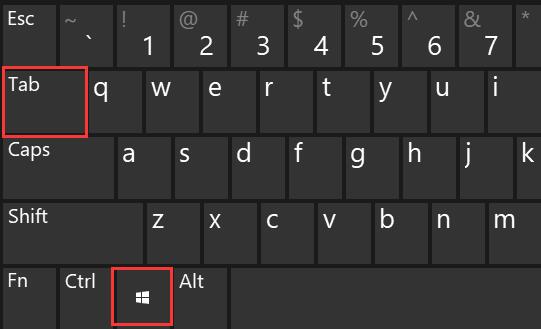
#2. を押した後、アイコンインターフェイスに入りますので、マウスを使用して入りたいウィンドウを選択してください。
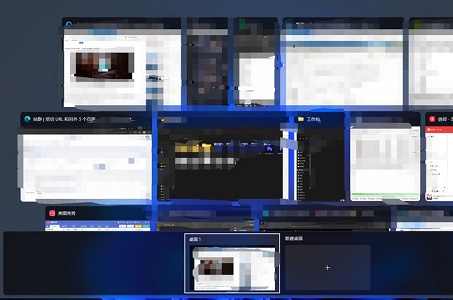
以上がWin11 ではデスクトップ 1 とデスクトップ 2 の間のクイック切り替えができないのはなぜですか?の詳細内容です。詳細については、PHP 中国語 Web サイトの他の関連記事を参照してください。

